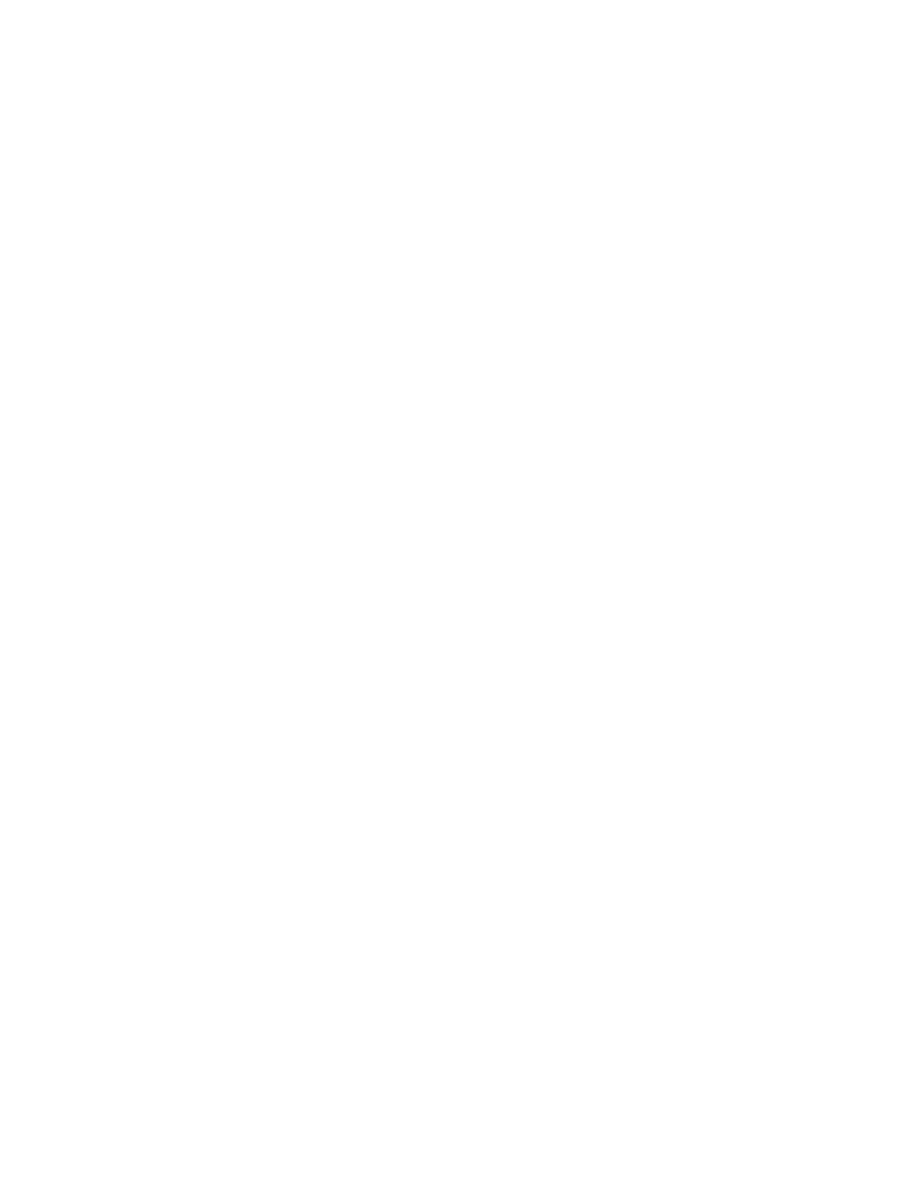
Zu langsame Druckausgabe
Prüfen Sie folgende Punkte, um die Arbeitsgeschwindigkeit Ihres Druckers zu erhöhen:
Verwenden Sie ein Parallelkabel IEEE-1284, um bidirektionale Kommunikation zu
ermöglichen.
Prüfen Sie die Systemkonfiguration:
• Mindestanforderungen siehe unter
„Technische Daten des Druckers“
.
• Die Festplattenkapazität des Systems ist zu gering
Zum Drucken auf Papier im Format 279 x 432 mm sollte das System über mindestens
50 MB zusätzlichen freien Festplattenspeicher verfügen. Stellen Sie zum Drucken
grafikintensiver oder fotografischer Bilddateien sicher, dass genügend freier
Festplattenspeicher vorhanden ist (mindestens 50 MB zusätzlich).
• Das System besitzt zu wenig virtuellen Speicher
Erhöhen Sie die virtuelle Speicherkapazität des Systems.
Prüfen Sie die Anschluss- und Kabeleinstellungen (nur Windows 98/Me):
• Falls Sie einen parallelen Anschluss verwenden, wechseln Sie auf einen
USB-Anschluss. Näheres hierzu finden Sie unter
„Anschließen des Druckers“
.
• Die Anschlusskonfiguration des Systems ist nicht auf ECP eingestellt
Informationen zum Ändern der Anschlusseinstellung finden Sie im Handbuch
zu Rechner, oder wenden Sie sich an den Hersteller des Rechners.
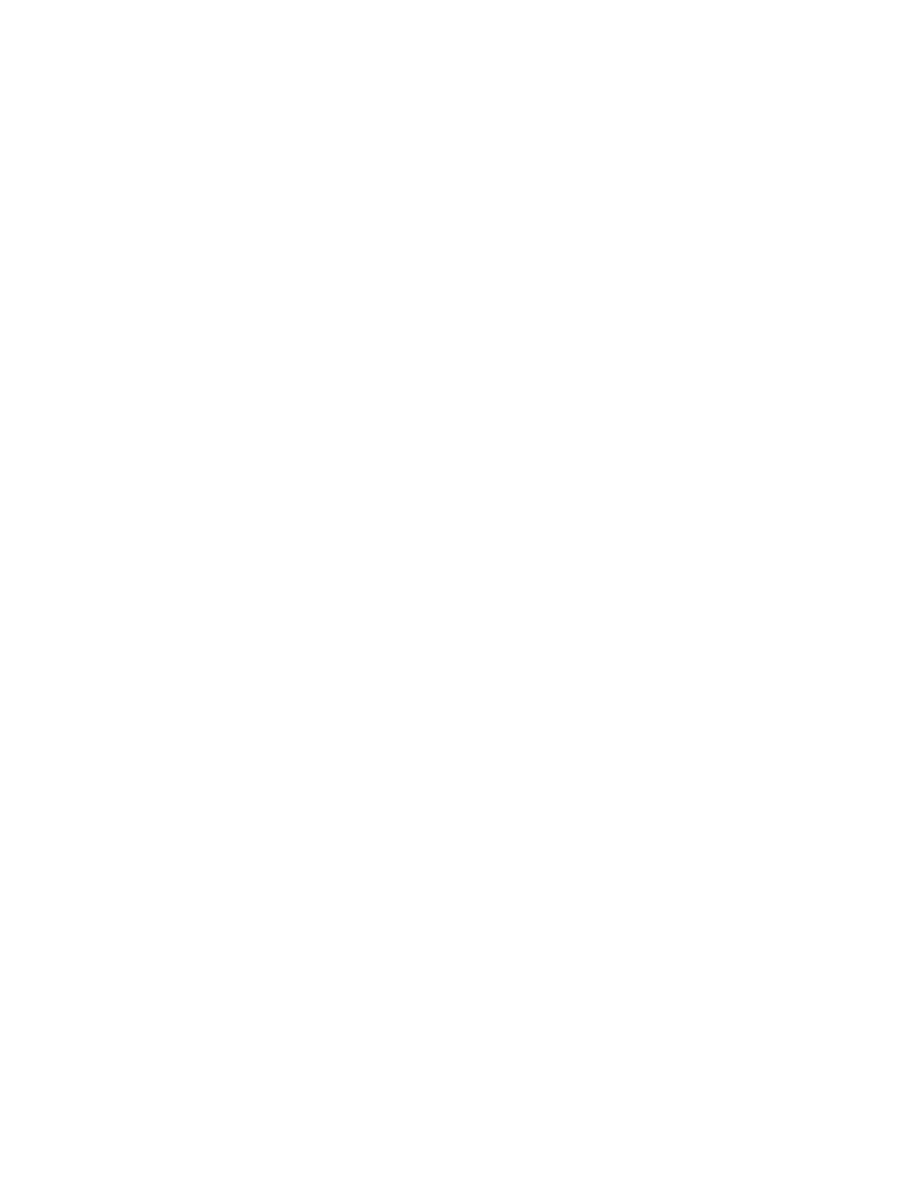
DEWW
5-10
Eine Druckpatrone ist weitgehend verbraucht.Prüfen Sie die LEDs am Drucker –
sie dürfen nicht leuchten (näheres hierzu siehe
„Leuchten am Drucker blinken“
und
„Fehler an Druckpatrone“
). Ersetzen Sie weitgehend verbrauchte oder
leere Druckpatronen. Wiederholen Sie anschließend den Druckvorgang.
Siehe Anweisungen unter
„Wechseln der Druckpatronen“
.
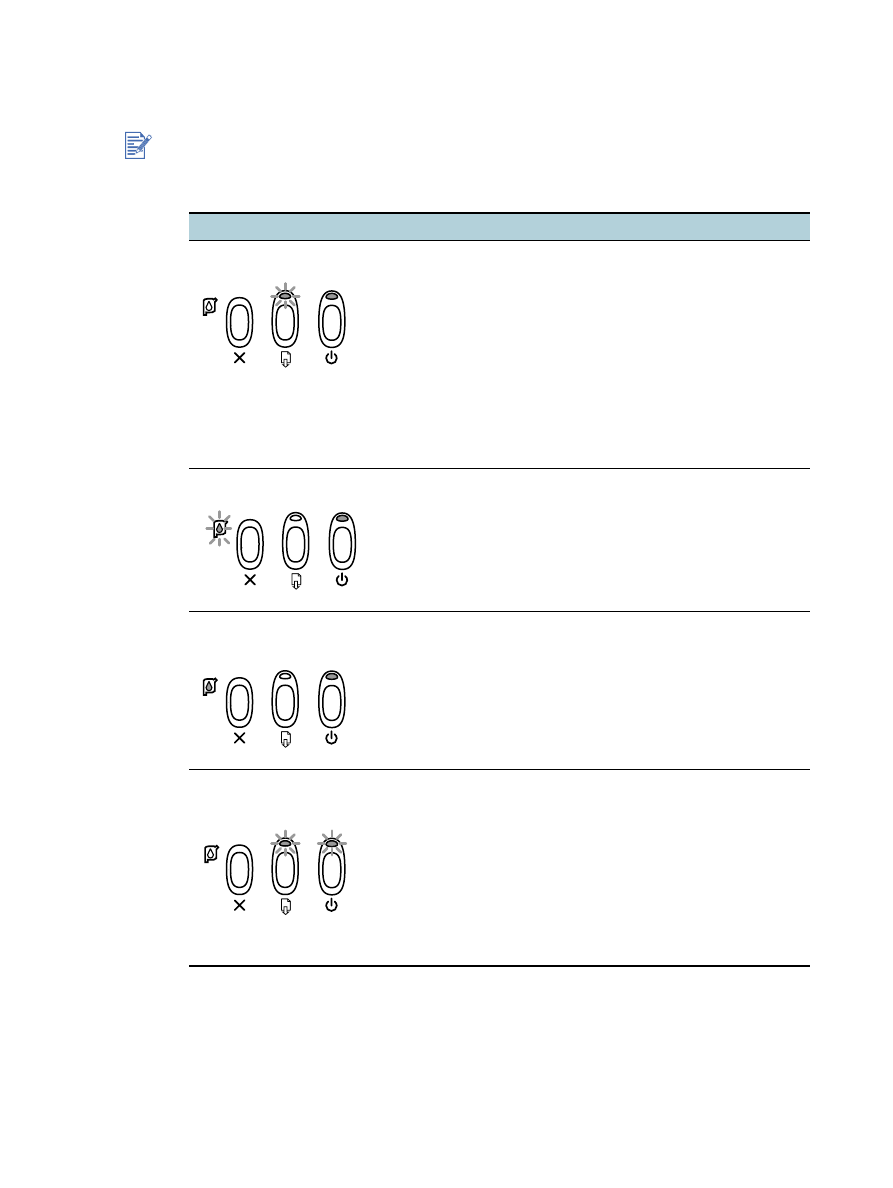
5-11
DEWW
Leuchten am Drucker blinken
Beim Drucken blinkt die Power-Leuchte. Dies ist normal.
Beim Abbrechen eines Druckauftrags blinkt die Power-Leuchte im Rhythmus „2 x EIN,
1 x AUS“.
Störungsanzeige
Mögliche Störungsursache
Power-Leuchte brennt dauernd und
Resume-Leuchte blinkt
Papierfach ist leer
Papier muss aus dem Drucker transportiert werden
Papierformat oder Papiersorte falsch ausgewählt oder
eingestellt
Der Drucker empfängt keine Daten mehr
Der Drucker wartet vor dem Drucken der nächsten Seite,
bis die Seite getrocknet ist
Beidseitiges Drucken – der Drucker wartet darauf, dass der
Benutzer die Seite umdreht
Medienformat falsch eingestellt
Näheres hierzu siehe unter
„Einlegen von Papier“
und
auf genormten Papierformaten“
.
Power-Leuchte brennt dauernd und
Druckpatronenleuchte blinkt
Inkompatible Druckpatrone
Fehlerhafte Installation
Druckpatrone beschädigt oder unbrauchbar
Prüfen Sie die Angaben auf der Druckpatronenpackung,
um festzustellen, ob die Druckpatrone für den Druckertyp
vorgesehen ist. Zum Einsetzen der Druckpatrone siehe
„Wechseln der Druckpatronen“
.
Power-Leuchte und
Druckpatronenleuchte brennen
dauernd
Tinte fast oder vollständig verbraucht
Leere oder fast leere Druckpatronen ersetzen, dann den
Druckvorgang wiederholen. Siehe Anweisungen unter
„Wechseln der Druckpatronen“
.
Power-Leuchte und
Resume-Leuchte
blinken
Der Druckpatronenschlitten kann blockiert sein. Schalten Sie den
Drucker aus, öffnen Sie die obere Abdeckung und prüfen Sie
folgende Punkte:
Entfernen Sie möglicherweise vorhandenes
Verpackungsmaterial aus dem Drucker.
Prüfen Sie, ob sich im Drucker ein Papierstau gebildet hat.
Entnehmen Sie überschüssiges Papier und beseitigen Sie
auf den Walzen gestautes Papier. Näheres hierzu siehe unter
„Papierstau im Drucker“
.
Sind keine Hindernisse vorhanden, schalten Sie den Drucker aus
und danach wieder ein.
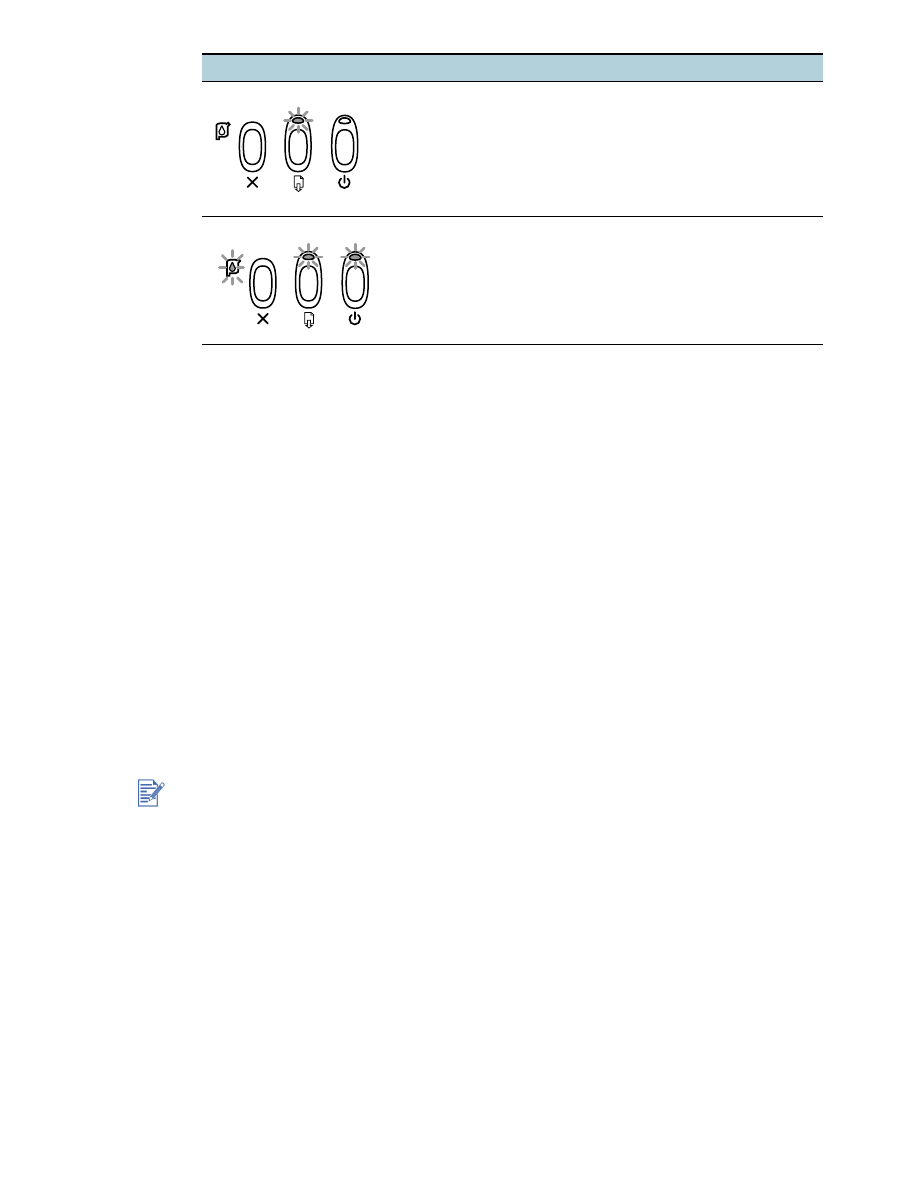
DEWW
5-12
Störung beim Drucken im Netzwerk
Dieser Abschnitt hilft bei der Fehlersuche, wenn es sich um eine Störung an einem
Netzwerkdrucker handelt.
Prüfen Sie folgende Punkte:
Stellen Sie sicher, dass der Drucker eingeschaltet und die obere Abdeckung
geschlossen ist.
Stellen Sie sicher, dass sich der Knauf für den Deckel an der Rückseite in arretierter
Stellung befindet.
Stellen Sie sicher, dass die Druckpatronen richtig eingebaut sind (siehe
„Wechseln der
Druckpatronen“
) und dass Papier ordnungsgemäß in das Papierfach eingelegt wurde
(siehe
„Einlegen von Papier“
).
Stellen Sie sicher, dass Netzwerkkabel und Druckerkabel fest angeschlossen sind.
Falls die
R
ESUME
-Taste blinkt, drücken Sie die Taste, und warten Sie einige Sekunden
auf den Beginn des Druckens.
Nimmt der Drucker den Betrieb nicht wieder auf, prüfen Sie, ob unter der oberen
Geräteabdeckung ein Papierstau erkennbar ist. Anweisungen zum Beseitigen von
Papierstaus siehe unter
„Papierstau im Drucker“
.
Versuchen Sie nach der Überprüfung des Druckers, ein Dokument von einem anderen
Client-Rechner über das Netzwerk zu drucken.
Wird das Dokument von einem anderen Client-Rechner erfolgreich gesendet und gedruckt,
sind Ihre Systemeinstellungen wahrscheinlich nicht ordnungsgemäß für den Betrieb mit
diesem Drucker konfiguriert. Wenden Sie sich zur Problemlösung an Ihren
Systemadministrator.
Falls das Dokument von einem anderen Client-Rechner nicht erfolgreich gedruckt wird:
1
Schließen Sie den Drucker an einen PC mit Betriebssystem Windows an.
2
Installieren Sie die Druckersoftware, falls auf diesem PC noch nicht installiert.
3
Doppelklicken Sie auf das Toolbox-Symbol im Desktop oder in der Programmgruppe
des Druckers.
Resume-Leuchte blinkt
Papierstau oder Papiertransportmotor blockiert. Siehe
„Papierstau
im Drucker“
.
Alle Leuchten blinken
Schalten Sie den Drucker aus und danach wieder ein. Blinken
immer noch alle Leuchten, ziehen Sie den Netzstecker des
Druckers aus der Wandsteckdose, um die Stromversorgung
vollständig zu unterbrechen. Besteht die Störung weiterhin,
ist wahrscheinlich ein Fehler im Drucker die Ursache.
Wenden Sie sich an die Kundenunterstützung von HP
(siehe
„Kundenunterstützung“
).
Störungsanzeige
Mögliche Störungsursache
Der Drucker sollte nicht in gemischten Mac/PC-Umgebungen freigegeben werden.
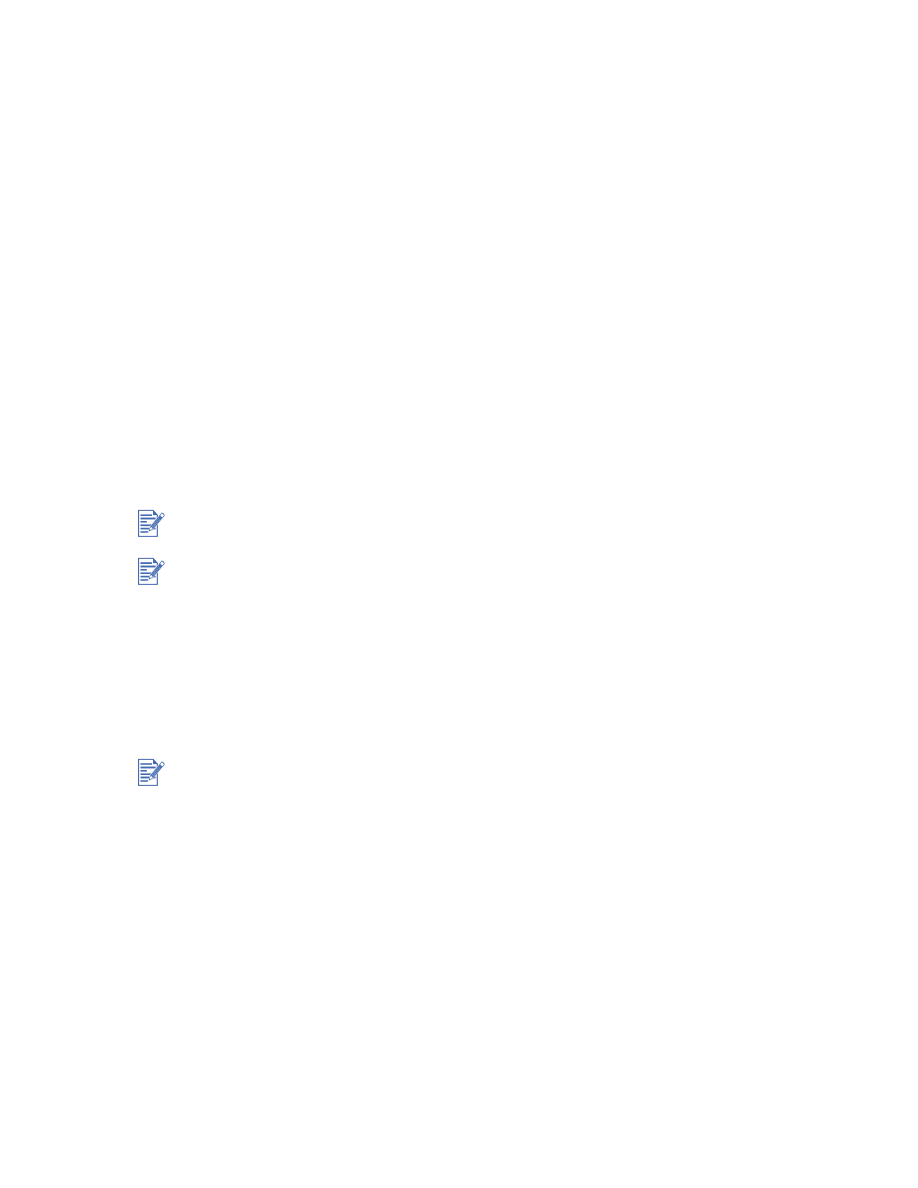
5-13
DEWW
4
Klicken Sie in der Registerkarte Printer Services auf Testseite drucken.
Wird die Testseite gedruckt, funktioniert der Drucker, doch die Netzwerkeinstellungen sind
möglicherweise nicht richtig konfiguriert. Wenden Sie sich an den Netzwerkadministrator.
Wird die Testseite nicht gedruckt, ist die Störung wahrscheinlich auf einen Fehler im Drucker
oder im Rechnersystem zurückzuführen. Wenden Sie sich an die Kundenunterstützung von
HP (siehe
„Kundenunterstützung“
).
Notieren Sie vor dem Anruf die Seriennummer und den Druckertyp sowie die verfügbaren
Informationen über das Rechnersystem.